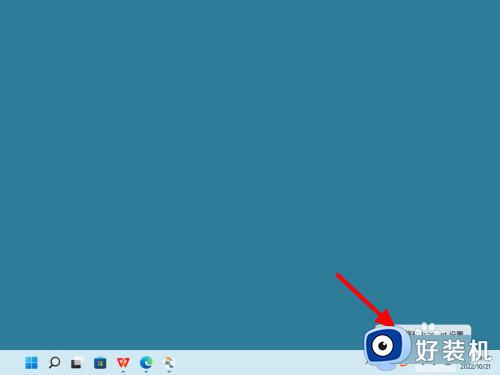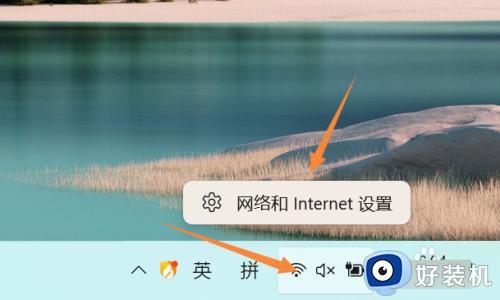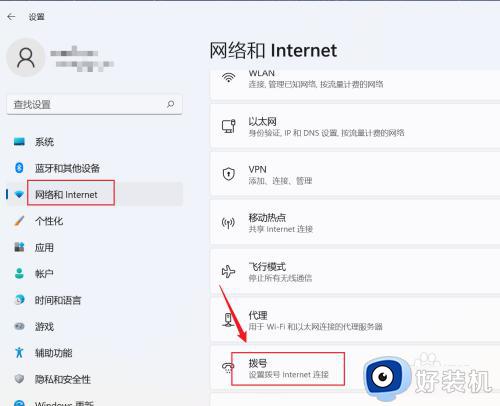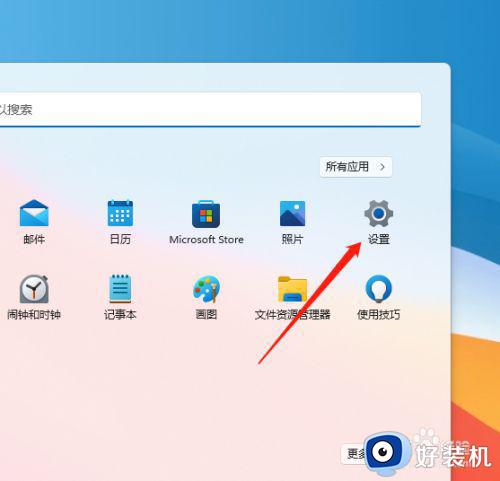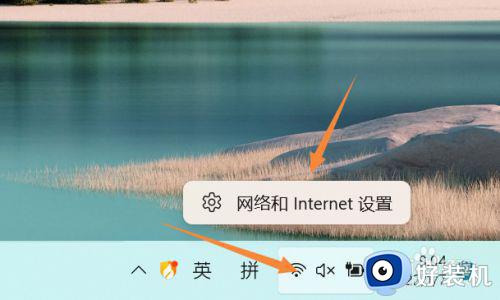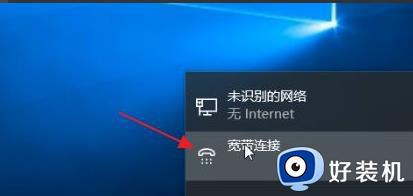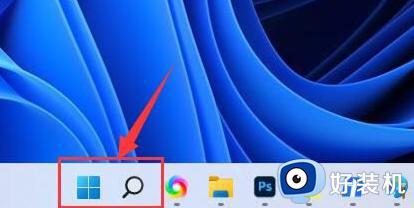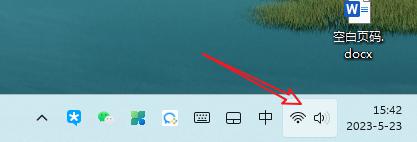windows11插网线后如何连接宽带 windows11电脑插网线之后怎么联网
时间:2023-05-01 09:51:00作者:run
如今许多用户组装的电脑在符合最低硬件配置要求的情况下也会选择安装windows11系统来使用,同时为了保证网络运行的稳定,大多用户都会给windows11电脑插入网线连接宽带网络,那么windows11插网线后如何连接宽带呢?以下就是关于windows11电脑插网线之后联网设置教程。
推荐下载:windows11中文版镜像
具体方法:
1、进入win11系统的控制面板,点击查看网络状态和任务的选项。
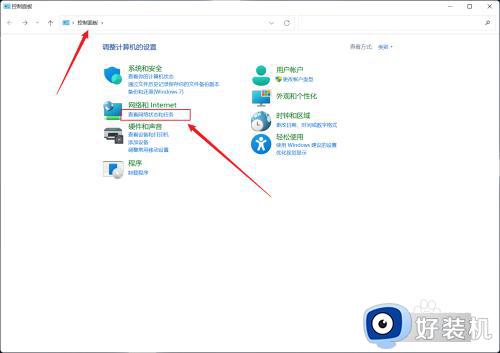
2、点击设置新的连接或网络的选项。
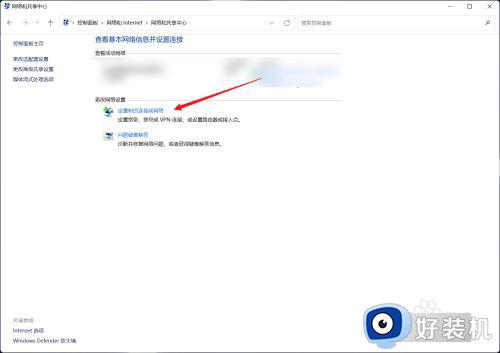
3、在列表中,双击连接到internet的选项。
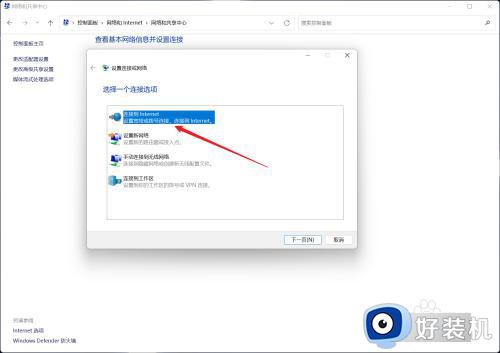
4、在表中,点击设置新连接的选项。
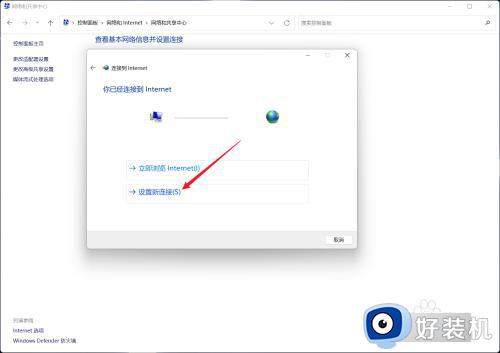
5、点击宽带(PPPoE)的选项。
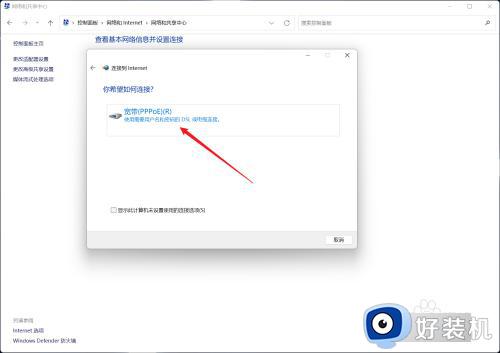
6、在表单中输入服务供应商提供的用户名、密码等信息,点击连接的选项即可。
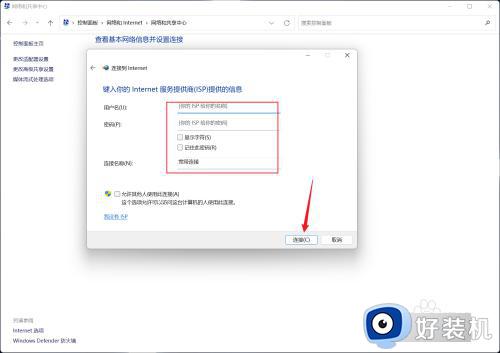
以上就是小编给大家带来的windows11电脑插网线之后联网设置教程了,还有不懂得用户就可以根据小编的方法来操作吧,希望能够帮助到大家。